folderul Temp Windows - site-ul notebookremont!
folderul Temp în Windows
Ce este folderul Temp în Windows și toate fișierele temporare? Sistemul de operare este în mod constant întâmplă multe procese care aparțin atât Windows, și o varietate de programe terțe. În timpul funcționării, pentru a salva rezultatul intermediar sau neterminat al activităților lor, toate aplicațiile care rulează creați fișiere de date temporare, și să le utilizeze în mod activ. folderul Temp în Windows este un depozit de fișiere temporare.
Fără îndoială, ștergeți fișierele temporare din folderul Temp aveți nevoie, pentru că prea multe fișiere în dosarul, aceasta poate afecta negativ performanțele întregului sistem de operare.
Cum pentru a șterge conținutul folderului Temp în Windows. Nu se obține întotdeauna din sistemul de operare pentru a șterge fișierele temporare le respectiv, această sarcină este trecut pe la noi. În plus, multe programe nu șterge fișierele temporare. Uneori, noi nu corect închide computerul, nu vă permit să eliminați fișierele temporare pe cont propriu, ei au doar nu au timp.
Luați, de exemplu, sistemul de operare Windows 7, folderele temporare pe care le conține până la cinci, dar programele sunt utilizate în principal, primul și al doilea dosar Temp, acestea ar trebui să fie curățate mai întâi. Puteți șterge conținutul folderului manual, sau puteți automatiza procesul este dat în cele din urmă a modului de articol.
- C: \ Windows \ Temp
- C: \ Users \ Username \ AppData \ Local \ Temp. în cazul meu, utilizatorul ALEX, calea către directorul este după cum urmează. C: \ Users ALEX \ AppData \ Local \ Temp \, așa cum se vede în skrishnote. Pentru ziua de dosarul meu a acumulat 149 MB, du-te la folderul Temp nostru și șterge fișierele temporare. Dacă un fișier este în uz, scoateți nu funcționează, dar nu este teribil.
- C: \ Users \ Toți utilizatorii de uz casnic n \ TEMP
- C: \ Users \ All Users \ TEMP
- C: \ Users \ implicit \ AppData \ \ Temp locală
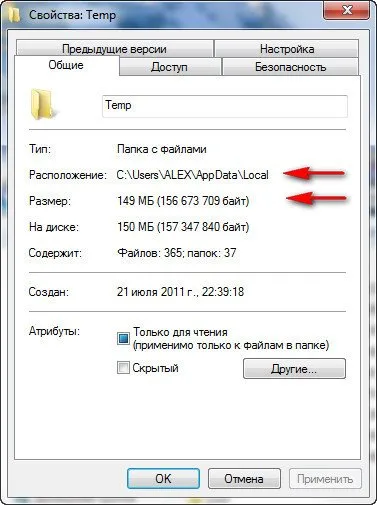
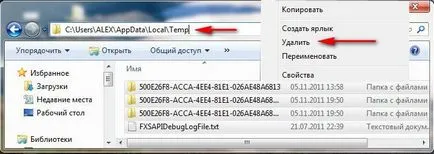

Ia primul dosar C: \ Windows \ Temp. pe zi pe computer, ea a câștigat doar 33.7 MB, deși în această săptămână poate salva câteva gigaocteți, ștergeți toate fișierele. Când folderul Temp în Windows acumulat mai multe zeci de gigabiți pe computerele utilizatorilor în memoria mea un pic.

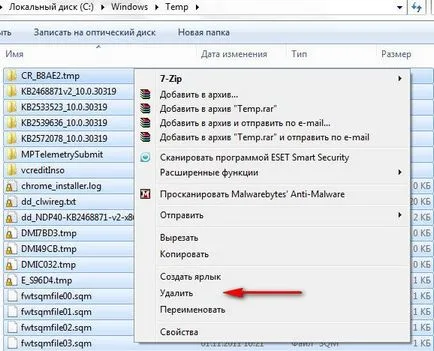
De asemenea, puteți șterge fișierele temporare utilizate atunci când vizitează diferite pagini de pe Internet, folosind programul standard pentru Windows Curățire disc. Start și tastați Curățire disc, și Enter, selectați unitatea C, în același timp, pentru a elimina și alte fișiere temporare.
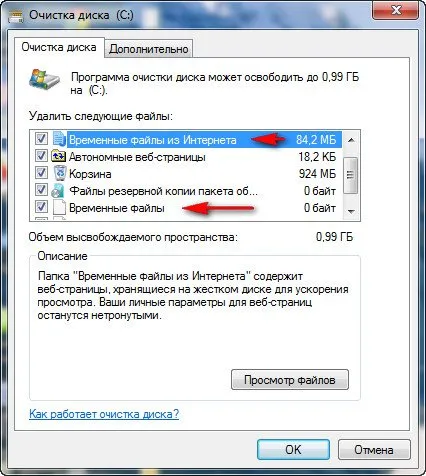
Automatizeze procesul de eliminare folderul Temp pe Windows, creați un fișier script de comandă. Dacă aveți probleme, puteți să-l joace în condiții de siguranță și de a crea un punct de restaurare. Începeți făcând clic pe butonul din dreapta al mouse-ului pe My Computer -> Mai multe opțiuni -> Variabile de Mediu.
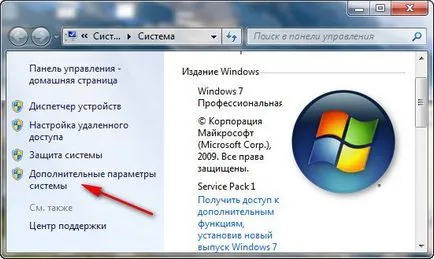
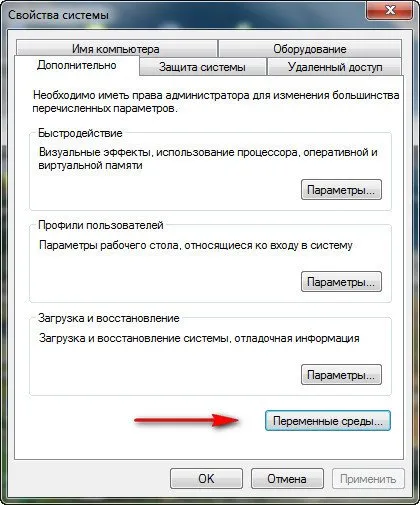
În această fereastră, trebuie să schimbăm valoarea TEMP și variabilele TMP în C: / Windows / Temp. Selectați variabila TEMP și a lovit Edit.
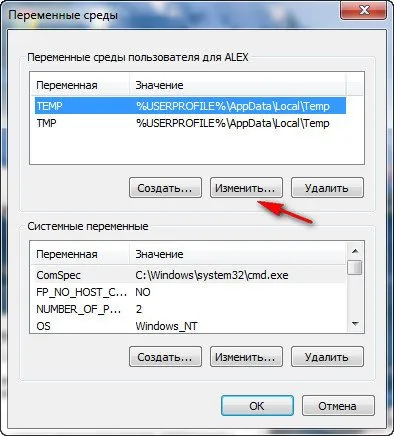

Introduceți valoarea C: / Windows / Temp și stejar
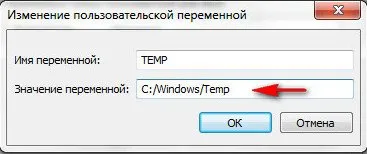
Aceeași marca cu valoarea variabilei TMP
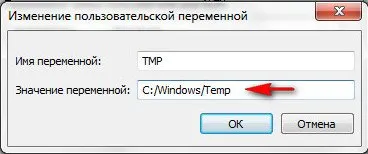


Computer Configuration - configurația pentru Windows - Scripturi (pornire / oprire).

Deschideți proprietățile de închidere.

Apăsați butonul Add și specificați calea către fișierul salvat
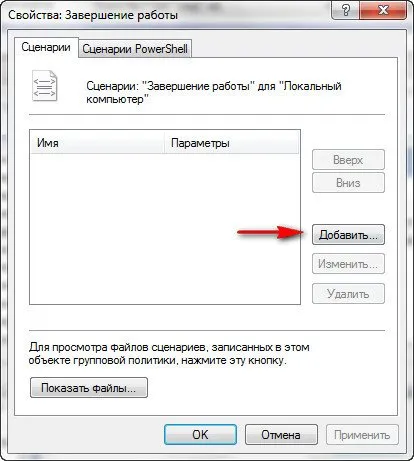
Noi specificați calea către fișierul nostru alex.cmd. Privire de ansamblu asupra
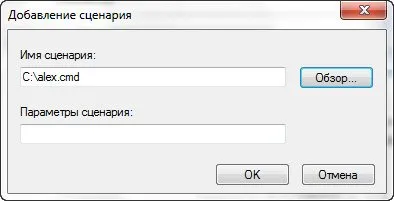
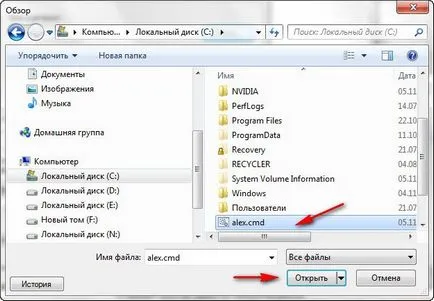
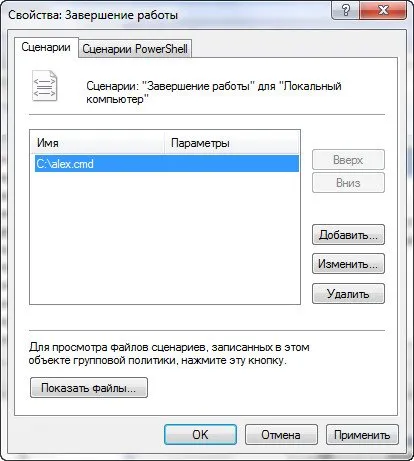
Sub User Configuration, este necesar să se facă totul în același mod.
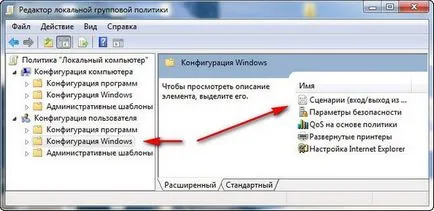
Asta e, acum folderul Temp pe Windows, vă va elimina atunci când ieșiți.